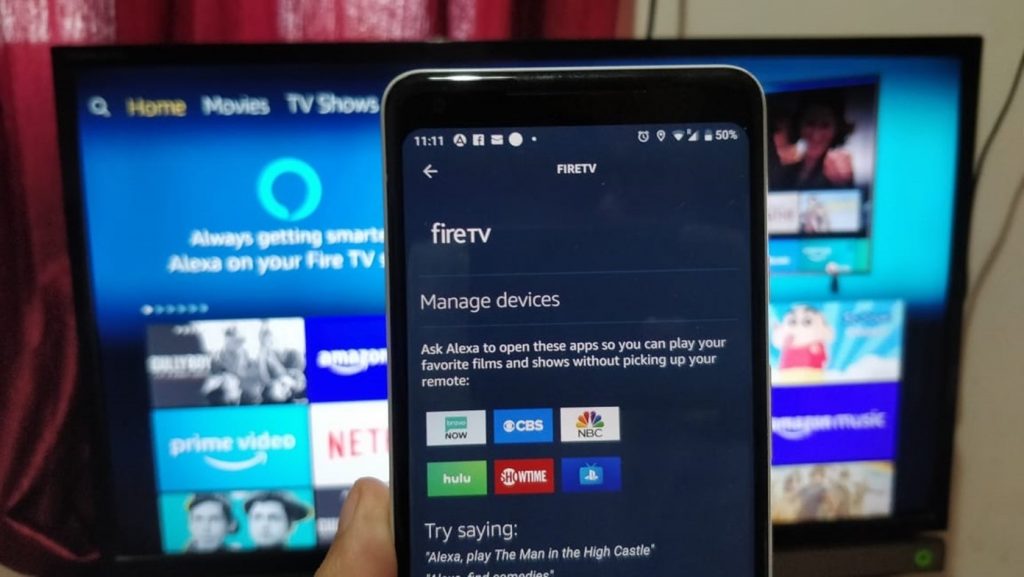
Tất cả các thiết bị Amazon Fire TV đều có điều khiển với nút mic tích hợp để bạn có thể ra lệnh bằng giọng nói. Tuy nhiên, nếu đã có chiếc loa thông minh như Echo Dot trong phòng thì phương án điều khiển sử dụng remote sẽ không tiện bằng cách ra lệnh trực tiếp cho loa luôn.
Với nhiều bạn, khi cài đặt sử dụng thiết bị Alexa điều khiển Fire TV gặp phải vấn đề thiết bị Fire TV không hiển thị trên ứng dụng Amazon Alexa, vậy phải làm sao?
Hãy bình tĩnh tham khảo 7 cách sửa lỗi mà Gu Công Nghệ đã tổng hợp bên dưới để xử lý nhé.
1. Liên kết Fire TV với ứng dụng Alexa cẩn thận
Hi vọng bạn đã thực hiện theo đúng các bước để liên kết Fire TV Stick hoặc Fire TV Stick 4K với ứng dụng Alexa. Khi gặp sự cố tốt nhất bạn nên kiểm tra lại một lần nữa cẩn thận.
Xem lại hướng dẫn cài đặt trên Gu Công Nghệ.
2. Khởi động lại thiết bị
If you are following the correct steps and yet Fire TV isn’t showing in the app, it’s time to test the magic trick of the digital world — restart.
Nếu bạn đã thực hiện đúng theo các bước mà Fire TV vẫn không hiển thị trong ứng dụng Alexa, hãy thử khởi động lại thiết bị. Đây là cách đơn giản nhất mà hiệu quả nhất, thường xử lý được khoảng 80% các vấn đề có thể gặp phải.
Khởi động lại điện thoại, sau đó là loa Echo và Fire TV. Nếu vẫn chưa hoạt động, hãy thử khởi động lại cả router phát Wifi nữa.
Thủ thuật: nhấn và giữ nút play + select để khởi động lại Fire TV mà không cần cắm lại nguồn.
3. Sử dụng cùng một tài khoản Amazon
Ứng dụng Alexa và Fire TV cần phải sử dụng trên cùng 1 mạng wifi để có thể liên kết thành công và tất nhiên bạn cũng phải sử dụng chung một tài khoản Amazon. Nếu như Fire TV dùng một tài khoản Amazon, trong khi Alexa bạn đăng nhập tài khoản Amazon khác, hiển nhiên Fire TV sẽ không hiển thị.
4. Cài đặt Fire TV và ứng dụng Alexa cùng một Time Zone
Rất nhiều lần vấn đề xảy ra khi Fire TV và ứng dụng Alexa sử dụng time zone khác nhau. Bạn cần phải cài đặt để chúng có time zone giống nhau.
Để thay đổi time zone trên ứng dụng Alexa:
Bước 1: Mở ứng dụng và nhấn vào tab Devices ở dưới cùng bên phải. Chọn Echo & Alexa.
Bước 2: Chọn Alexa on this Phone rồi Time Zone. Bạn lưu ý cài đặt phải giống Fire TV.
Tiếp theo hãy kiểm tra time zone trên Fire TV:
Bước 1: Vào Settings trên Fire TV.
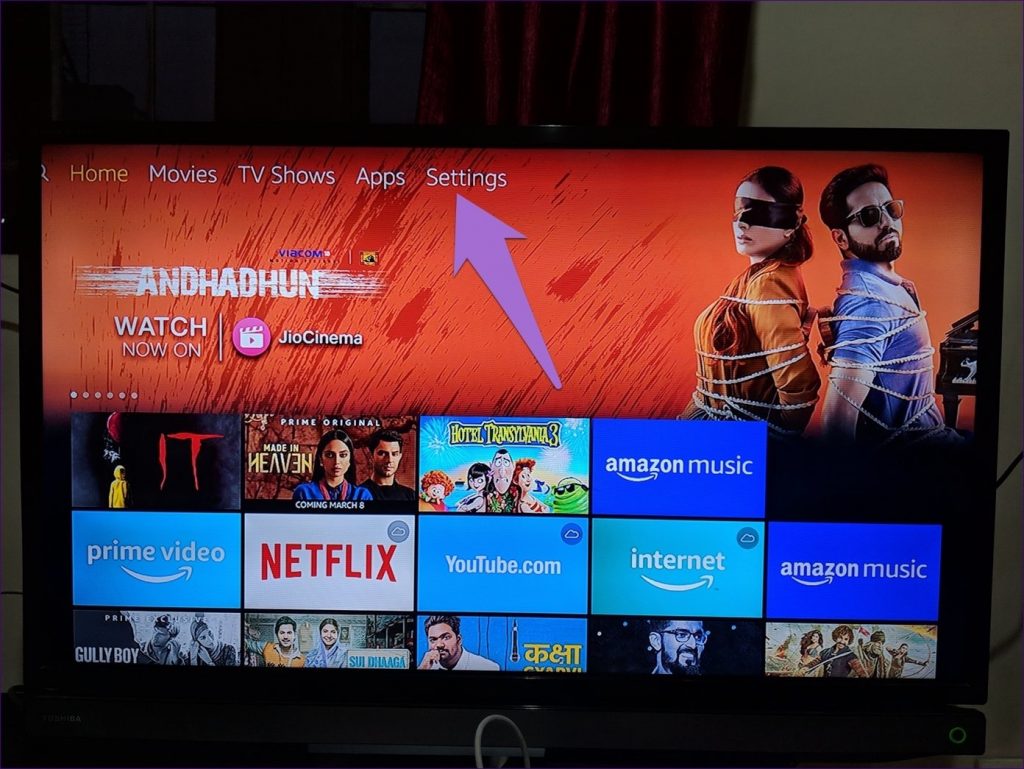
Bước 2: Kéo sang phải và chọn Preferences, Time Zone.
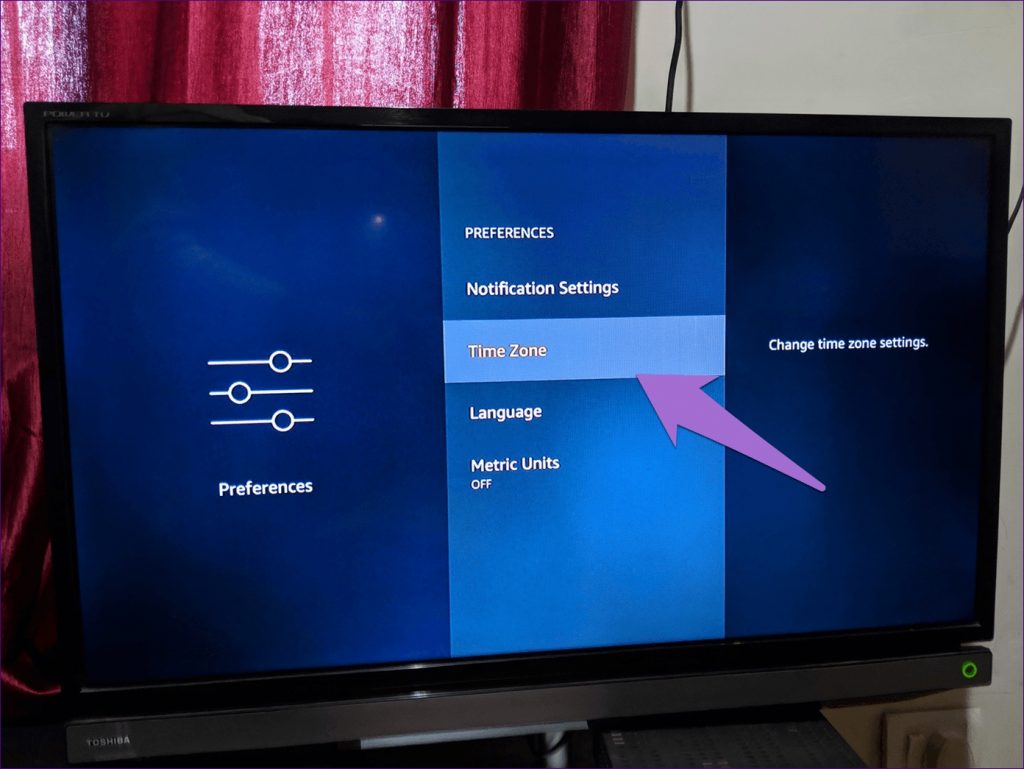
5. Cập nhật ứng dụng Alexa và Fire TV
Đôi khi, vấn đề xảy ra do phần mềm Alexa hoặc Fire TV đã cũ khiến Alexa không thể phát hiện được Fire TV. Bạn nên kiểm tra ứng dụng Alexa trên Google Play Store (Android) hoặc Appstore (iOS), nếu có phiên bản mới hãy update ngay lập tức.
Với Fire TV, hãy vào Settings rồi My Fire TV. Chọn About và nhấn Check for System update.
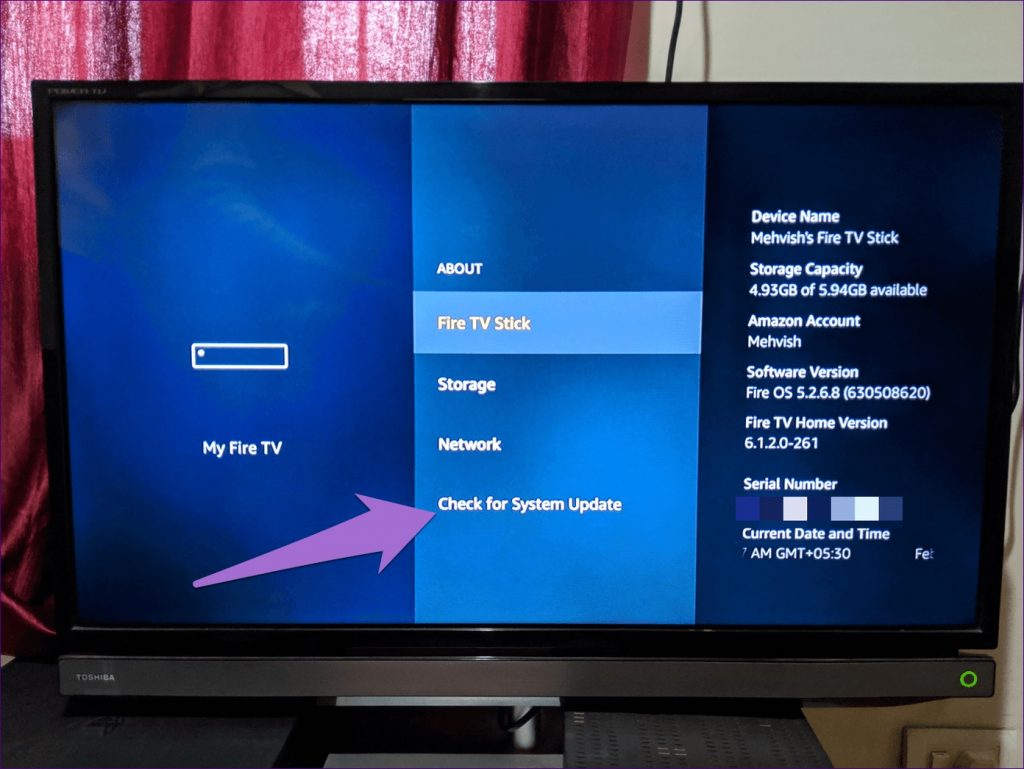
6. Ngắt kết nối và kết nối lại Fire TV
Nếu bạn đã liên kết được với Fire TV mà nó không hoạt động với ứng dụng Alexa hay loa Echo, hãy thử ngắt kết rồi và kết nối lại Fire TV.
Để làm điều đó, hãy thực hiện theo các bước sau:
Bước 1: Mở ứng dụng Alexa và chọn Settings từ menu bên phải
Bước 2: Nhấn TV & Video rồi Fire TV.
Bước 3: Chọn Manage devices. Trong màn hình tiếp theo, nhấn Unlink Devices bên cạnh ứng dụng Alexa hoặc loa Echo.
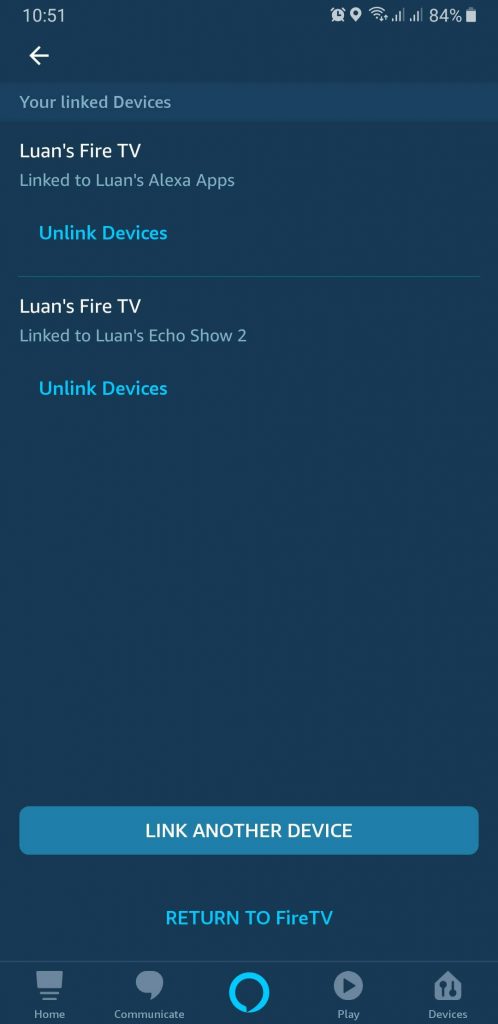
Khi thiết bị đã ngắt kết nối, bạn cần kết nối lại như hướng dẫn bên trên.